Appearance
Veröffentlichen eines Kurses
Jeder Kurs benötigt einige Voraussetzungen, um für die Öffentlichkeit sichtbar zu sein. Das Aktivieren eines Kurses ist der wichtigste Schritt, um den Kurs für Studierende und Lernende verfügbar zu machen.
Wenn ein Kurs nicht veröffentlicht ist, können Lehrkräfte, Tutoren oder Mitarbeiter, die dem Kurs hinzugefügt wurden und an ihm arbeiten, trotzdem darauf zugreifen. Sie können eine Vorschau des gesamten Kurses oder der enthaltenen Elemente anzeigen.
Um einen Kurs zu veröffentlichen, stellen Sie sicher, dass die Voraussetzungen erfüllt sind. Wenn dies der Fall ist, können Sie den Kurs entweder über die folgende Schaltfläche "Kurs veröffentlichen" veröffentlichen:
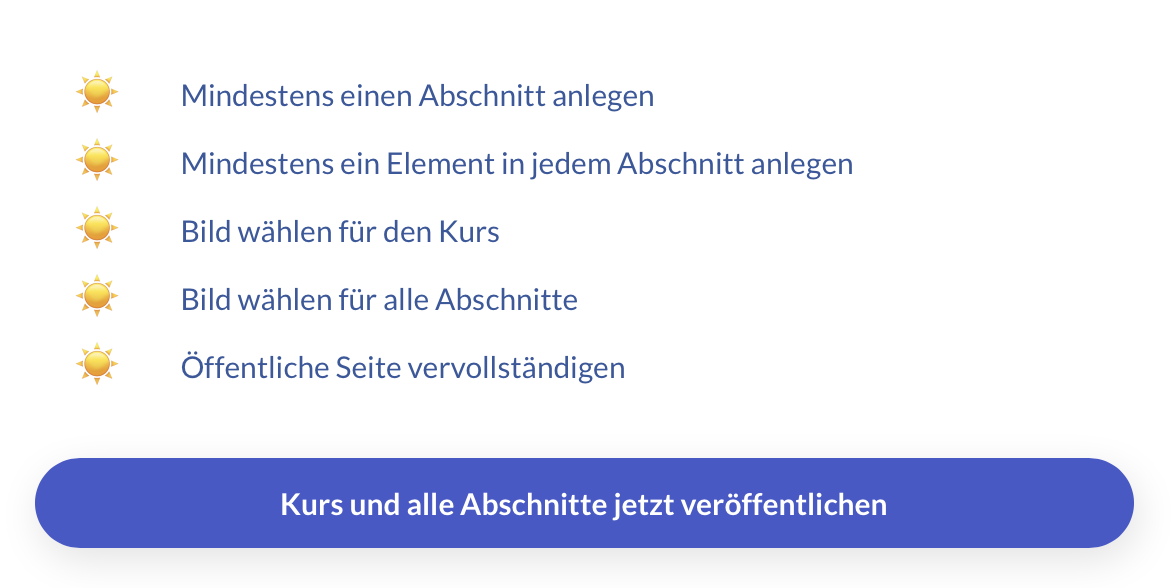
Sie können den Kurs auch über den Schalter veröffentlichen. Hier sehen Sie "der Kurs ist nicht aktiv".
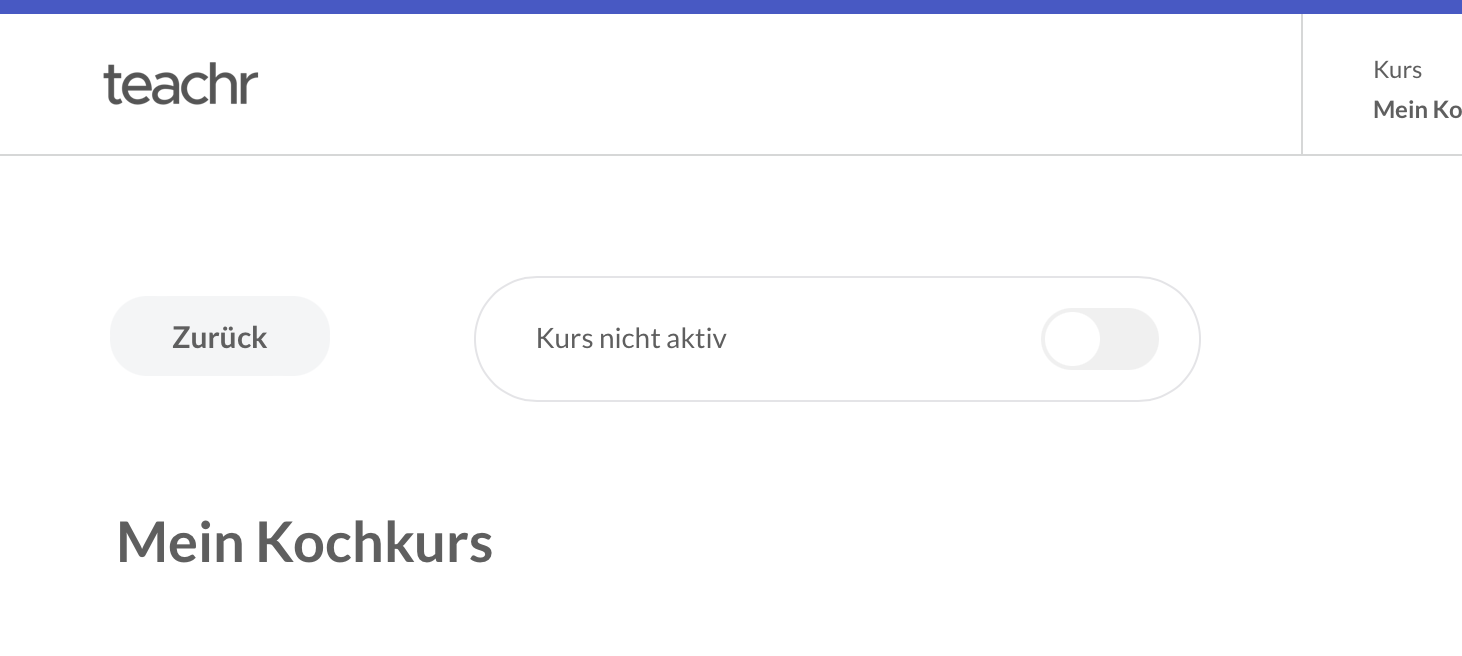
Den Kurs nicht veröffentlichen
Um den Kurs zu deaktivieren, klicken Sie einfach auf die Schaltfläche, um den Kurs für die Teilnehmer zu verbergen. Die Teilnehmer des Kurses können dann den Inhalt des Kurses nicht mehr sehen, aber bereits hinzugefügte Tutoren, Lehrer oder Mitarbeiter haben weiterhin Zugriff darauf, wenn sie zuvor hinzugefügt wurden und an der Bearbeitung des Kurses teilnehmen dürfen.
TIP
Wenn Sie Lehrkräfte oder Mitarbeiter zur Gestaltung Ihres Kurses hinzuziehen möchten, müssen Sie diese zunächst zu Ihrem virtuellen Campus hinzufügen. Dann müssen Sie sie ausdrücklich als Teilnehmer zum Kurs hinzufügen. Dadurch können sie nicht nur am Kurs teilnehmen, sondern ihn auch bearbeiten.
DANGER
In der Regel können "Lehrer" mit dieser Benutzerrolle die von anderen Benutzern erstellten Blöcke nicht ändern oder entfernen.
Benutzer mit der Rolle "Direktor" können diese jedoch bearbeiten und entfernen und haben außerdem vollen Zugriff auf alle Kurse des virtuellen Campus. Wenn Sie nicht möchten, dass ein Benutzer diese vollen Zugriffsrechte auf Ihren virtuellen Campus hat, geben Sie ihm nicht die Rolle "Direktor", sondern die Rolle "Lehrer". In diesem Fall kann ein Benutzer mit der Rolle "Lehrer" nur an der Erstellung des Kurses mit Ihnen teilnehmen, aber keine Einstellungen vornehmen oder Abschnitte oder Blöcke von Ihnen oder anderen Benutzern löschen.